O mimoLive está a "crashar" ou a "pendurar"?
A colisão significa que o computador não sabe o que fazer a seguir porque o código do programa é indefinido. Isto resulta num desaparecimento súbito da aplicação do ecrã. Isto produz um Relatórios de Crash que é útil para os programadores encontrarem a causa e a corrigirem.
A pendurar significa que a aplicação ainda está a funcionar, mas está à espera de um evento e não vai avançar se esse evento não acontecer. Esta situação é visualizada pelo macOS com o cursor do rato em forma de bola de praia a girar. Pode tirar um Amostragem do processo e enviá-lo para os programadores para ajudar a encontrar o problema.
Por vezes, os utilizadores informam que o mimoLive está a falhar, o que significa que a aplicação desaparece subitamente do ecrã.
Esta é uma situação inaceitável e deve seguir este procedimento para recolher os dados de diagnóstico e enviá-los para nós:
1. Depois de o mimoLive ter caído, verá aparecer no ecrã uma caixa de diálogo semelhante a esta:
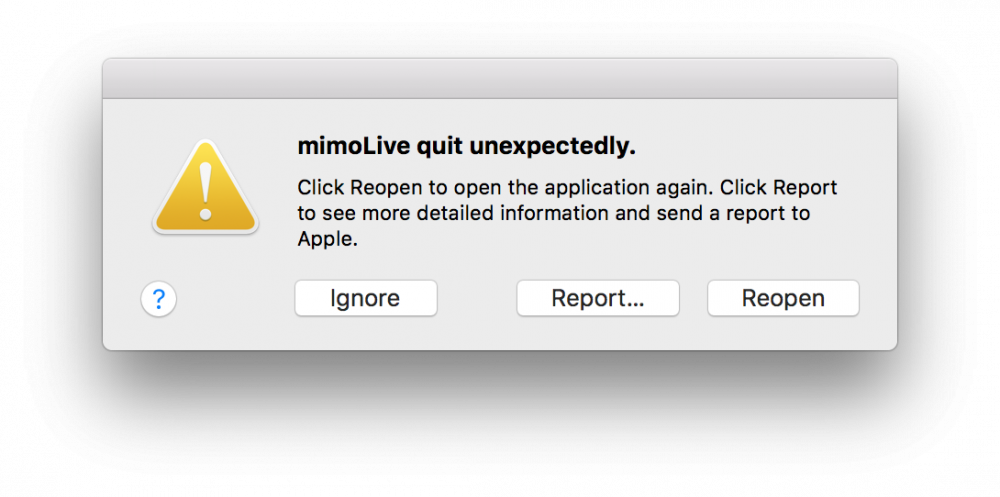
*Não estamos a perceber!
Infelizmente, não vamos receber esses relatórios para o mimoLive da Apple porque isto só funciona para aplicações que são vendidas através da Mac App Store. A Apple está a recolher esses registos de falhas para o seu próprio processo de diagnóstico, por isso é uma boa ideia enviar o relatório de falha para a Apple de qualquer forma).
2. Para nos enviar o relatório de colisão, abra a aplicação Console da Apple. Pode procurá-la e iniciá-la com o Spotlight no canto superior direito do seu ecrã:
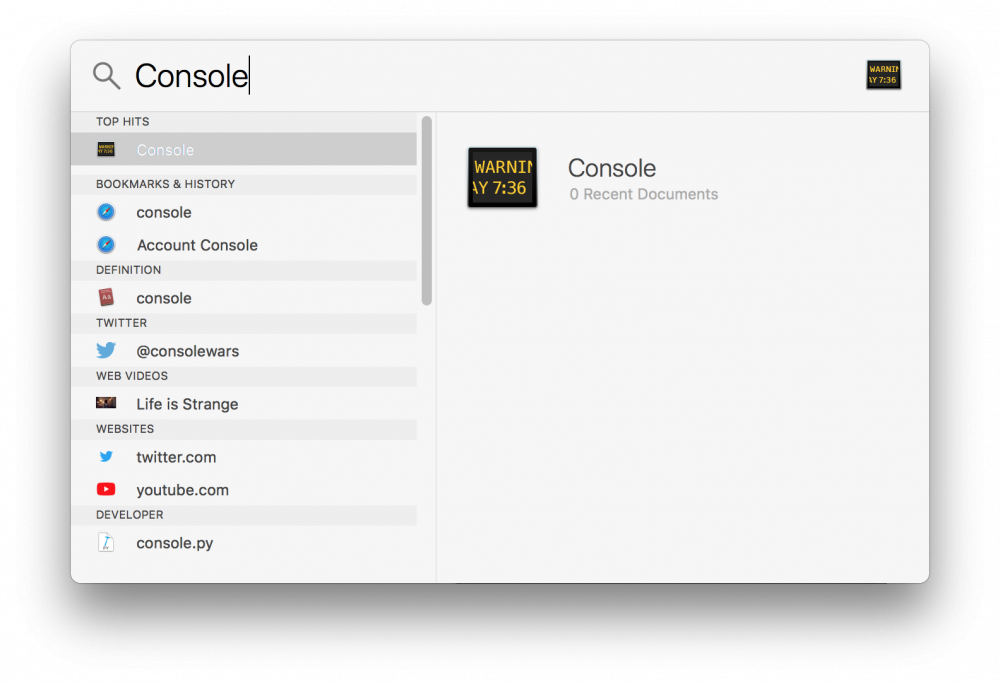
3. Depois de iniciar a aplicação da consola, aparecerá uma janela que mostra os registos do sistema e outros dados de diagnóstico. Seleccione "User Reports" (Relatórios do utilizador) na coluna da esquerda e procure o último crashlog do mimoLive na coluna do meio.
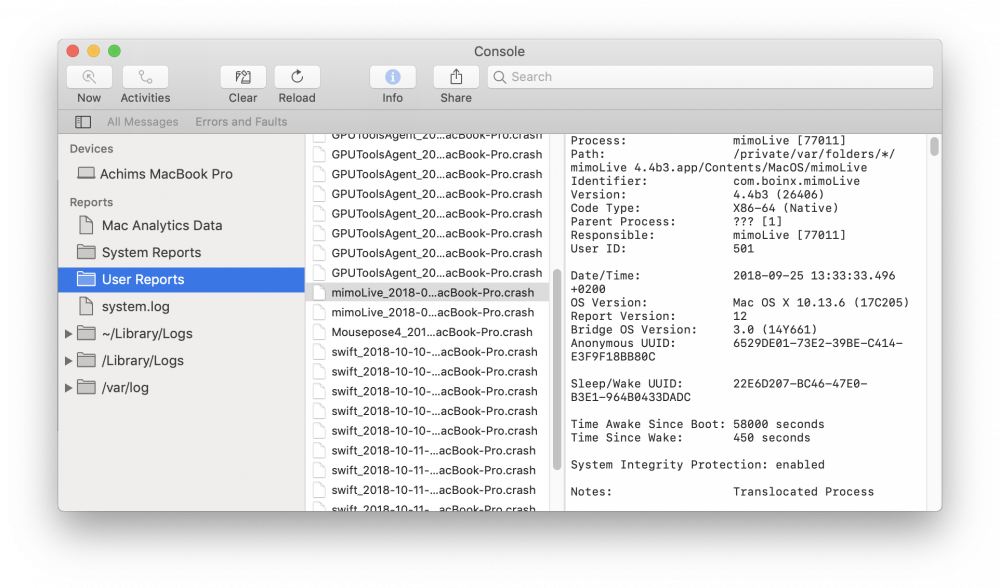
4. Abra a aplicação Mail, crie uma nova mensagem de correio eletrónico endereçada a support@boinx.com
5. Arraste o crashlog da aplicação Console diretamente para o corpo do e-mail:
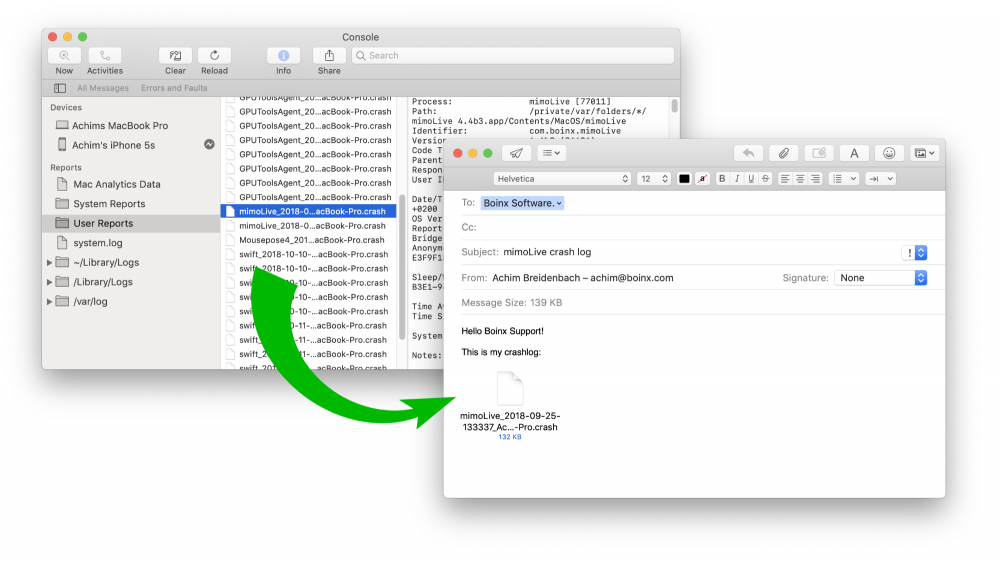
6. Adicione uma breve descrição do que fez por último no mimoLive que provocou a falha. Uma informação importante seria também saber se consegue reproduzir a avaria e, em caso afirmativo, como?
